
NEF fotoğraflarınızı SD kart bozulması, yanlışlıkla silme veya formatlama nedeniyle kaybetmek büyük bir sorun olabilir, özellikle profesyonel bir fotoğrafçıysanız veya birçok önemli fotoğraf çekiyorsanız. Neyse ki, NEF fotoğraflarını kurtarmak için kullanabileceğiniz bazı yöntemler olduğu için dünyanın sonu değil.
Bu makalede, NEF fotoğrafların ne olduğunu, yanlışlıkla silinir veya kaybolursa nasıl geri alınabileceğini ve başarılı bir şekilde geri yüklendikten sonra nasıl görüntülenebileceğini hızlıca inceleyeceğiz.
NEF Fotoğraf Nedir?
Nikon Elektronik Formatı (NEF), yalnızca Nikon kameralar tarafından kullanılan Nikon’un RAW dosya formatıdır. Bir RAW görüntü dosyası çeşitli bilgileri içerir, bunlar arasında kamera kimliği, cihaz ayarları, kullanılan lens ve daha fazlası yer alır ve cihazın sensörü tarafından yakalanan tüm görüntü bilgileri de dahildir. NEF, RAW fotoğrafın kendisi ve daha küçük boyutta bir JPG önizlemesinden oluşur.
NEF formatının JPEG veya TIFF gibi sıradan görüntü dosyası türlerine olan avantajı, görüntülerin NEF RAW dosyaları olarak yakalanmasıdır ve kamera tarafından yapılan keskinleştirme, ton, renk tonu veya beyaz dengesine dair değişiklikleri içermez. Bunun yerine, bu dosya türü düzenlemeleri talimatlar olarak kaydeder ve orijinal görüntüyü bozmadan istediğiniz kadar düzenleme yapmanızı sağlar.
NEF görüntüleri, yanlışlıkla silme, SD kart bozulması, depolama aygıtlarını biçimlendirme ve Nikon kamera yazılımı hataları gibi çeşitli nedenlerle kaybolabilir.
Nikon NEF formatı ayrıca 12-bit veya 14-bit olup, diğer görüntü dosya türlerine kıyasla üstün ton derinliği sağlar.
Silinen NEF Fotoğraflar Nasıl Kurtarılır
NEF fotoğraf dosyaları, Nikon kameralar tarafından genellikle hafıza kartlarına kaydedilir, bu yüzden bu dosyaların bozulması, kaybolması veya yanlışlıkla silinmesi olağan dışı değildir. Bununla birlikte, doğru kurtarma yazılımının yardımıyla, Disk Drill Veri Kurtarma gibi bu dosyaları geri almak kesinlikle mümkündür.
İster bir SD kartta, flash sürücüde, harici sabit sürücüde veya başka bir depolama ortamında olsun, Disk Drill kayıp NEF fotoğraflarınızı kolayca geri getirmenize yardımcı olabilir. Tek yapmanız gereken aşağıdaki basit adımları takip etmek:
Adım 1. Disk Drill’ı resmi web sitesinden indirerek başlayın. Kurulum dosyası indirildikten sonra dosyayı açın ve program başarılı bir şekilde kurulana kadar ekrandaki talimatları izleyin.
Adım 2. Disk Drill uygulamasını çalıştırın, NEF fotoğraflarını kurtarmak istediğiniz depolama ortamını seçin ve Kayıp verileri ara düğmesine basın.
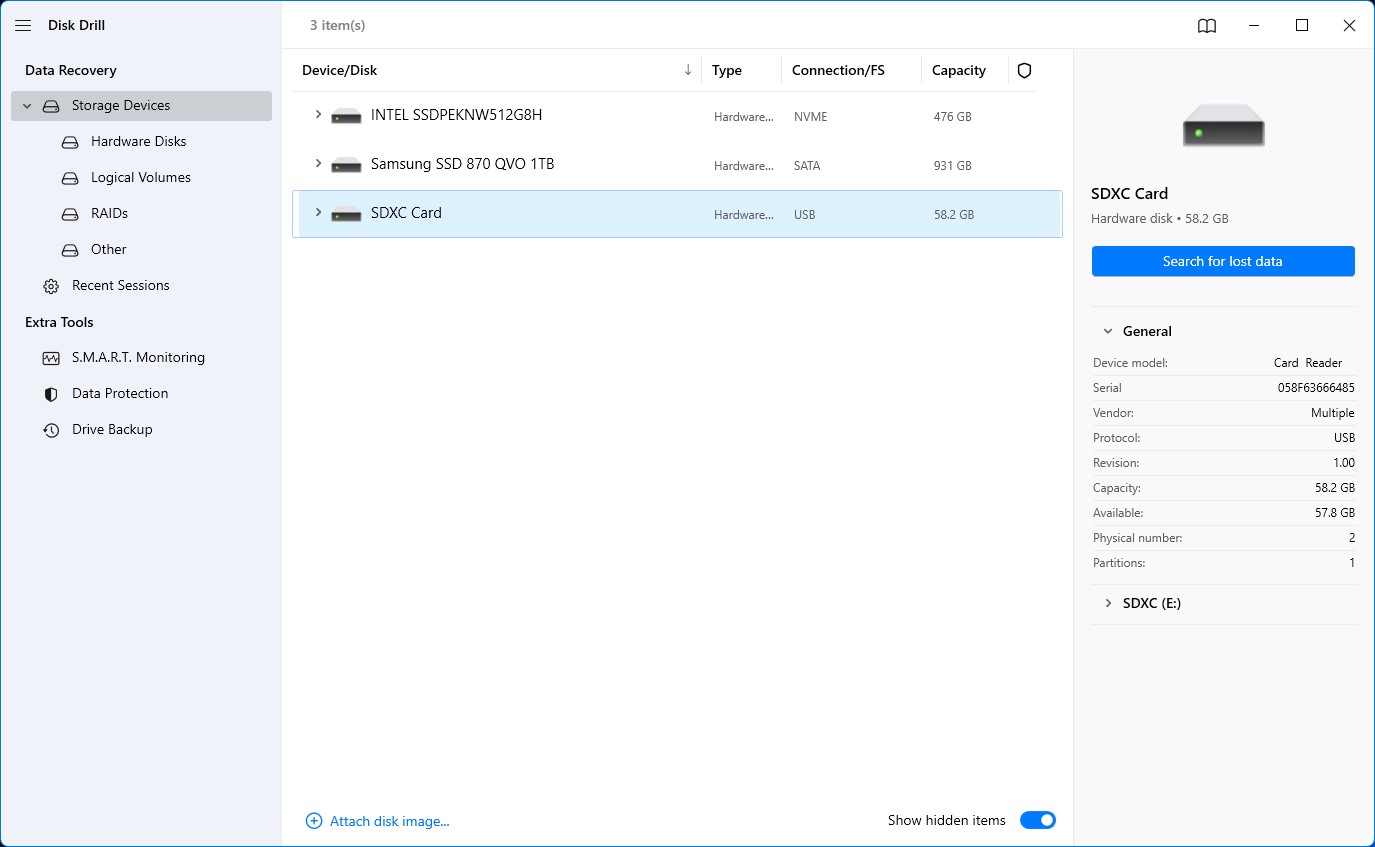
Adım 3. Kurtarma aracı, bu depolama ortamındaki kurtarılabilir tüm dosyaları aramaya başlayacaktır. Bu işlemin ne kadar süre aldığı, taradığınız depolama ortamının hızına ve toplam boyutuna bağlıdır.
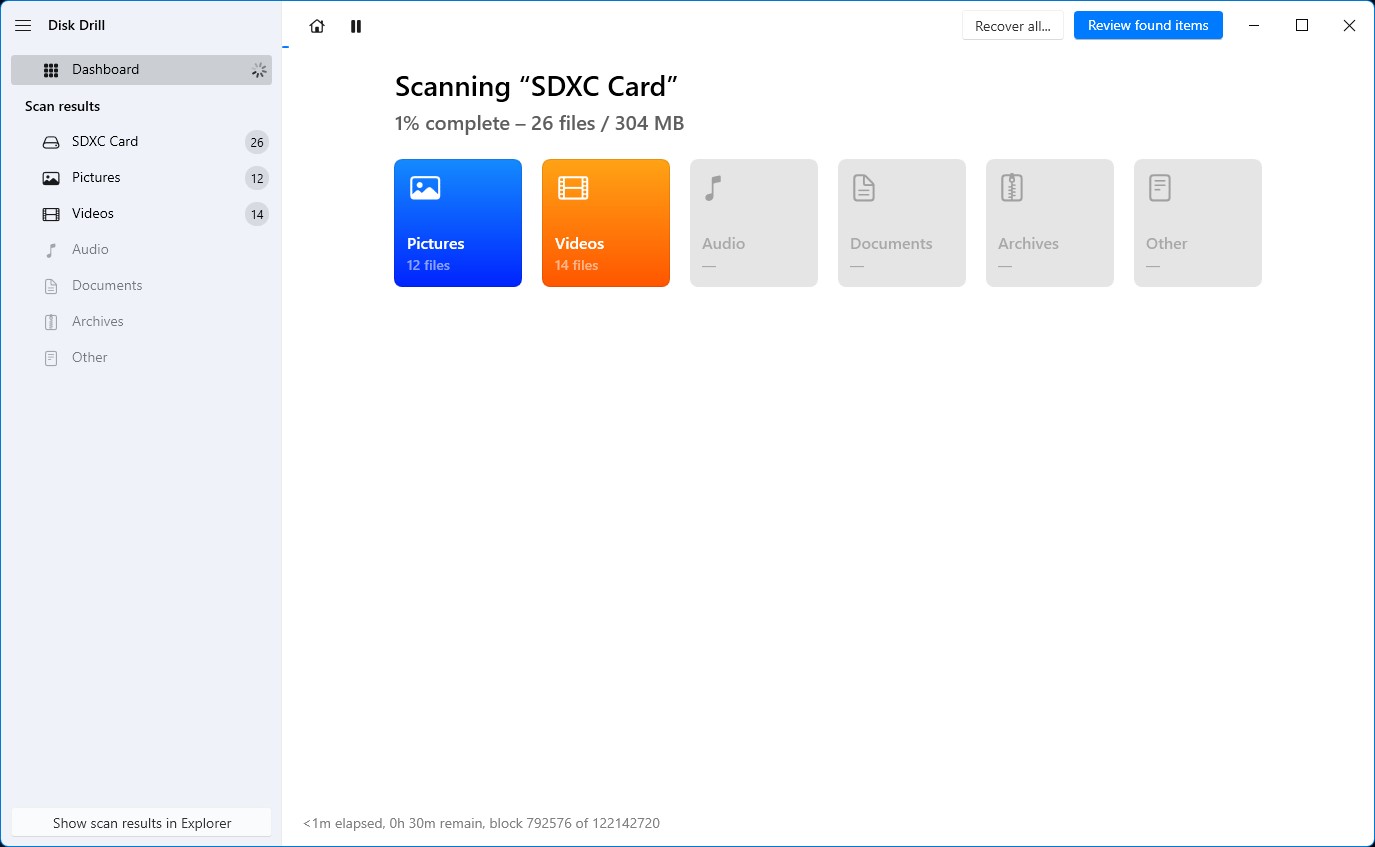
Adım 4. Tarama tamamlandığında, ekranın sol tarafından Resimler ‘i seçerek kurtarılabilir tüm resim dosyalarına göz atabilirsiniz. Oradan, sonuçları Yazın ile düzenleyebilir ve ardından kurtarılabilir tüm NEF fotoğraflarını bulana kadar aşağı kaydırabilirsiniz.
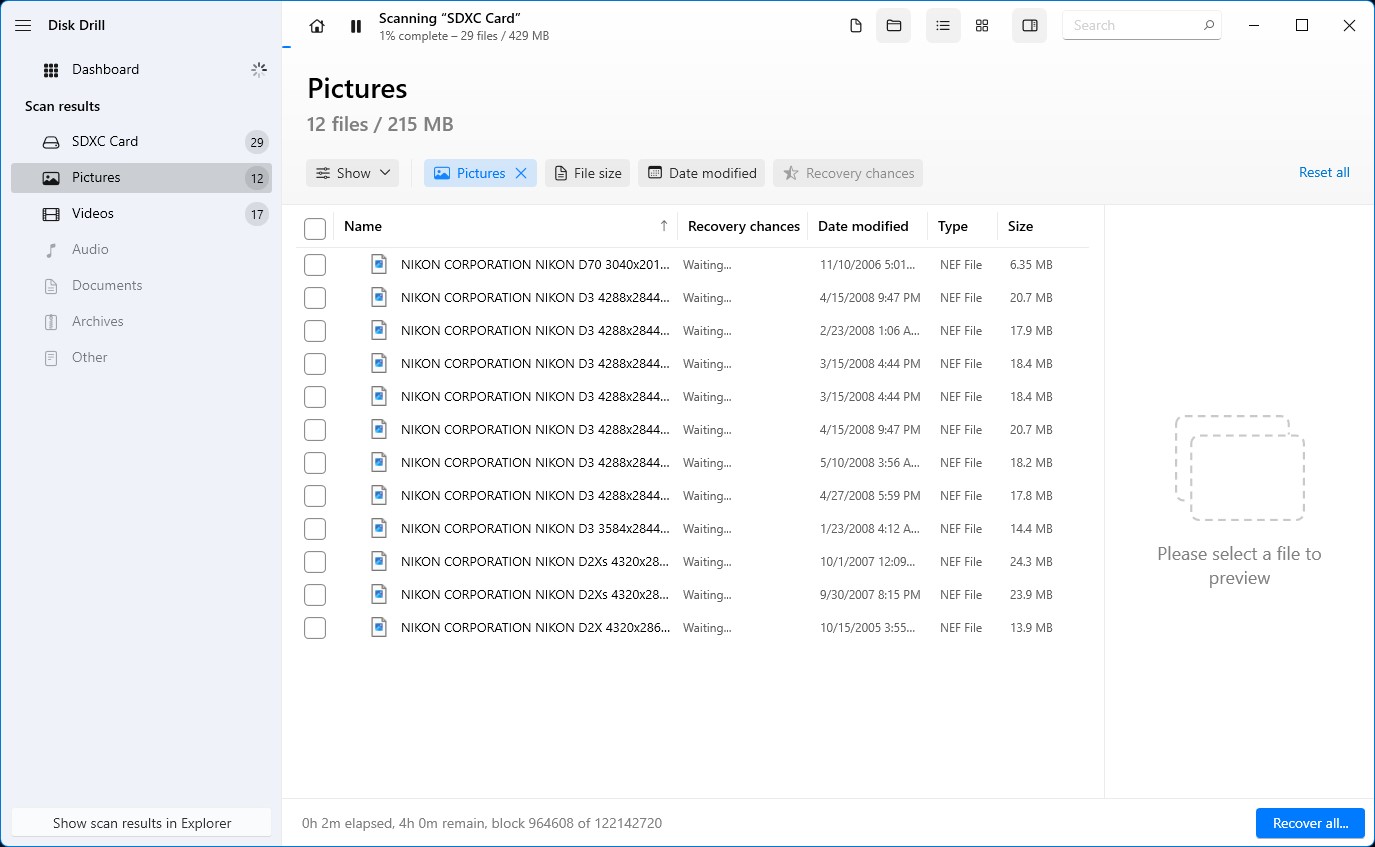
Adım 5. Dosya adlarının yanındaki onay kutusunu işaretleyerek geri getirmek istediğiniz NEF fotoğrafları seçin ve ardından pencerenin altındaki Kurtar düğmesine tıklayın.
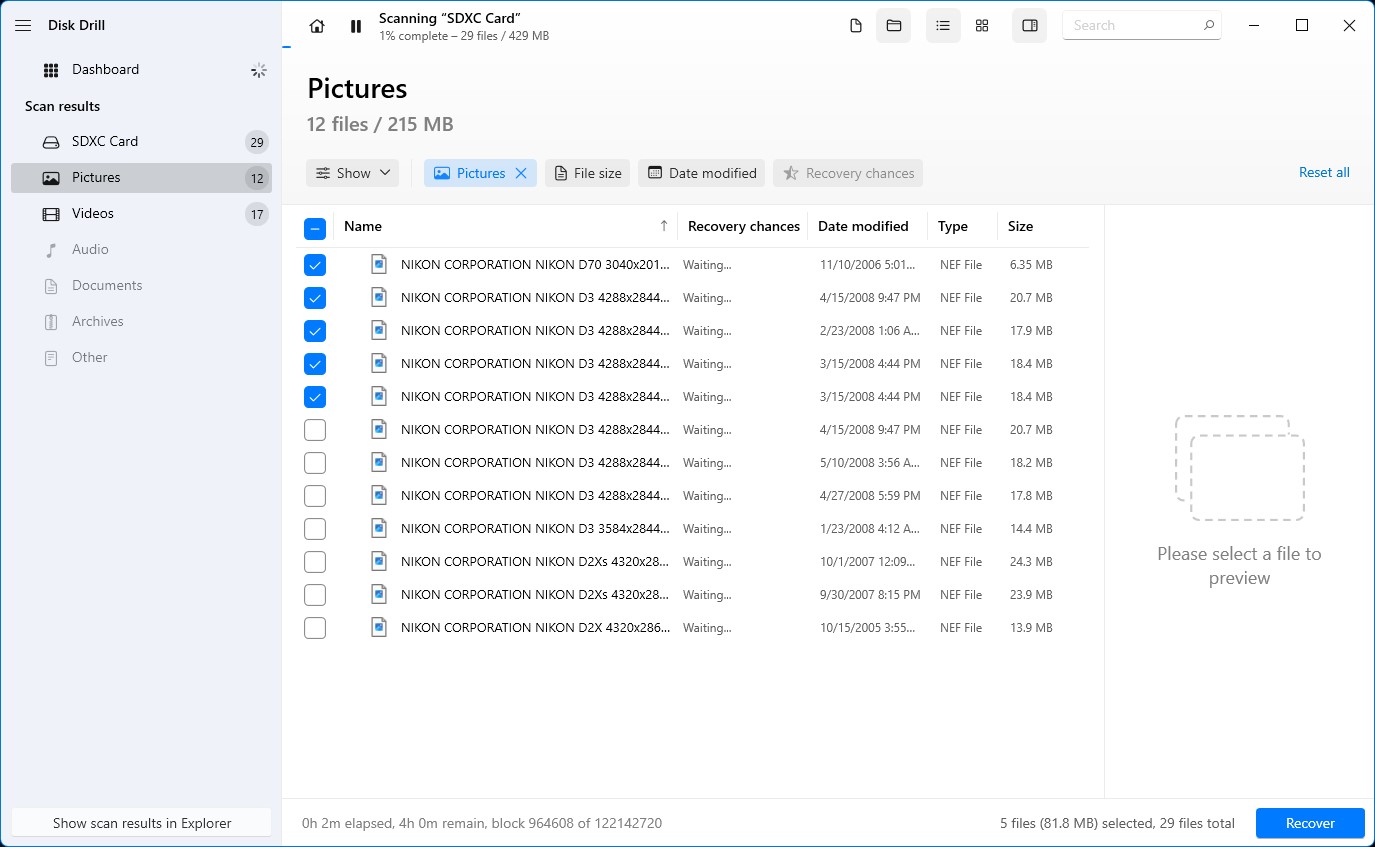
Adım 6. Kurtarılan dosyaları kaydetmek için bir depolama ortamı seçmenizi isteyen bir açılır pencere ile karşılaşacaksınız. Unutmayın, bu ortam, dosyaları kurtardığınız ortamdan farklı olmalıdır. Bir hedef seçtikten sonra İleri düğmesine basarak kurtarma işlemine başlayın.
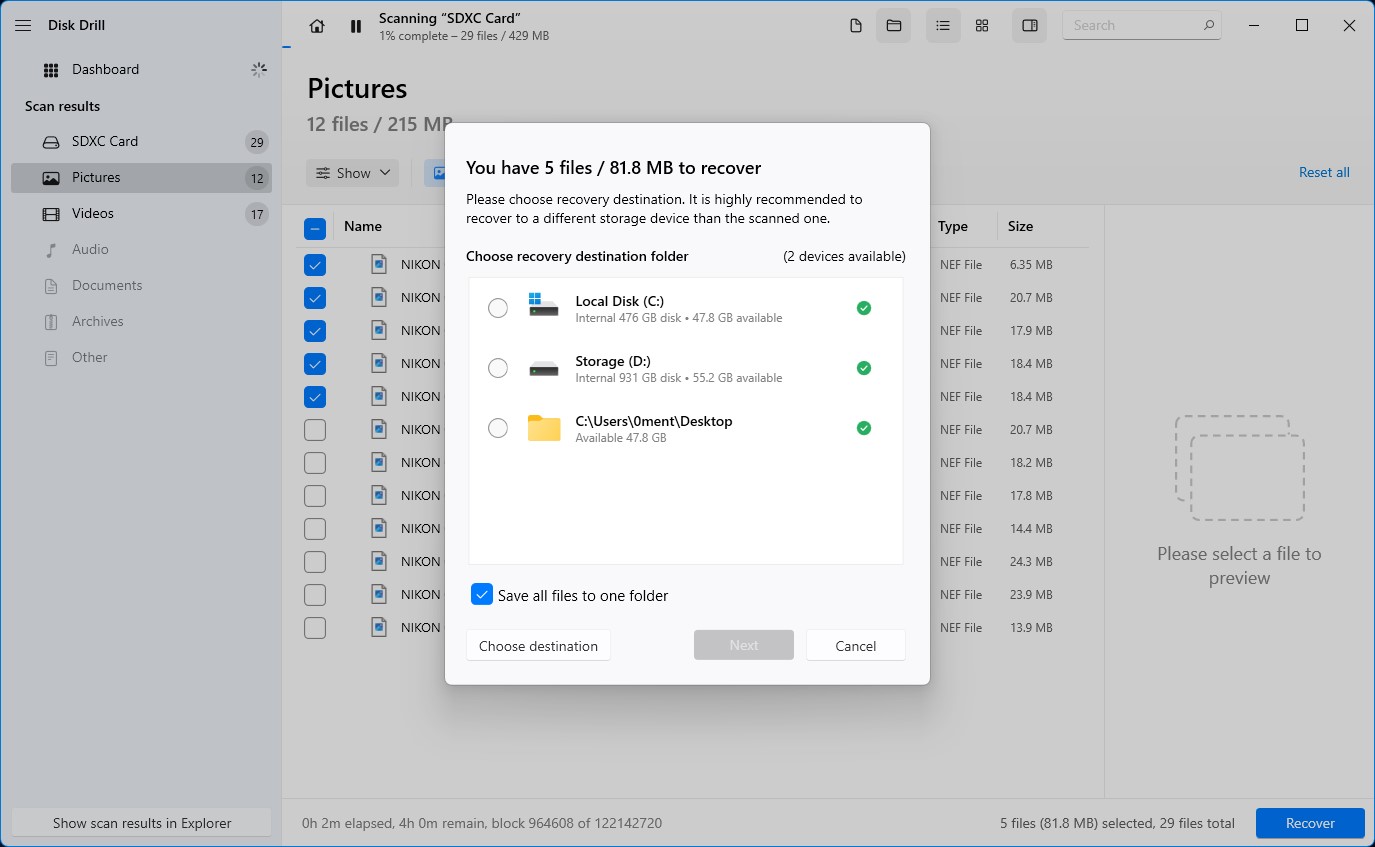
Adım 7. Kurtarma işlemi, kurtarmaya çalıştığınız dosyaların toplam boyutuna bağlı olarak saniyelerden dakikalara, hatta daha uzun sürebilir. İşlem tamamlandığında, Explorer’da kurtarılan verileri göster düğmesine tıklayarak kurtarılan dosyaları inceleyebilirsiniz.
Kurtarılan NEF Fotoğrafları Nasıl Görüntülenir
Windows genellikle varsayılan Fotoğraflar uygulamasını kullanarak NEF fotoğraflarını görüntüleyebilir, ancak açılmayan belirli dosyalarla karşılaşıyorsanız, Windows’un bu dosyaları tanımlamasına yardımcı olacak resmi Nikon codec‘yı yükleyebilirsiniz.
Mac’te NEF fotoğraflarını nasıl görüntüleyeceğinizi merak ediyorsanız, tüm Mac makineleriyle birlikte gelen Apple Preview uygulaması NEF görüntülerini tam olarak destekler. Alternatif olarak, NEF fotoğraflarını açmanıza ve düzenlemenize olanak tanıyan ücretsiz Nikon ViewNX2 .NEF fotoğraf görüntüleyiciyi indirip yükleyebilirsiniz. Bu araç hem Windows hem de Mac işletim sistemleri için mevcuttur.
Bozuk NEF Fotoğrafları Nasıl Onarılır
Bozuk NEF fotoğraflarını onarmak için deneyebileceğiniz birçok yöntem vardır. Microsoft Nikon codec paketi indirmek veya resmi ViewNX2’yi yüklemek, seçtiğiniz işletim sistemindeki varsayılan programlarla açılmayan bozuk NEF görüntülerini potansiyel olarak çözmenin her ikisi de geçerli yollarıdır. Ayrıca, Stellar Photo Repair aracı gibi özel yazılımların hizmetlerinden de yararlanabilirsiniz.
Diğer iyi çözümleri, bozulmuş NEF fotoğraflarını onarmak için kullanabileceğiniz ve adım adım takip edebileceğiniz kolay kılavuzlarla birlikte bu bölümde listeledik.
Yöntem 1: NEF fotoğraflarını başka bir formata dönüştürün
NEF fotoğraflarını başka bir formata dönüştürmek, onları tekrar erişilebilir hale getirebilir. Örneğin, bozuk NEF fotoğrafınızı daha fazla destek ve uyumluluk sunan DNG (Digital Negative) formatına dönüştürebilirsiniz.
Bozuk dosyalarınızı DNG olarak kaydetmek için Adobe DNG Dönüştürücü gibi saygın uygulamaları kullanabilirsiniz. Daha sonra, dosyalarınızın tekrar görüntülenebilir olup olmadığını kontrol edin.
Ayrıca, NEF fotoğrafları, dosya sorununuzu giderip gidermediğini görmek için PNG, JPG, GIF, PSD, TIFF veya diğer görüntü formatlarına dönüştürülebilir.
Yöntem 2: Onarım Aracı Kullanın
Bazı onarım araçları, Exiftool gibi bozuk NEF fotoğraflarını düzeltmekte uzmandır. Exiftool, D4, Df, D600, D610, D750, D800 ve daha fazlası gibi belirli kameralardan NEF fotoğraflarını onarabilir. Ancak, bellek kartı sorunları, disk hataları veya diğer yazılım hataları nedeniyle bozulmuş görüntüleri onarmaz.
Yöntem 3: JPEG önizleme dosyasını çıkart
Bozulmuş NEF fotoğrafınızdan bir JPEG önizleme dosyası çıkarmanın dosyalarınızı gerçekten onarmak olmadığını biliyoruz. Ancak, önceki yöntemlerimiz bozuk dosyalarınızı onarmada başarısız olduysa, bir önizleme almak hiç görüntüye sahip olmamaktan daha iyi olabilir.
Neyse ki, bozuk görüntülerinizden JPEG önizlemesini almanıza olanak tanıyan IrFanView gibi araçlar var. IrFanView’u, web sitelerinden indirerek ücretsiz olarak kullanabilirsiniz. NEF fotoğraflarınızdan JPEG önizlemelerini çıkarabilmenin yanı sıra, filtreler, efektler, çizim araçları ve daha fazlası gibi ekstra özelliklerle bir görüntü düzenleme aracı olarak da hizmet verebilir.
Sonuç
Silinen Nikon Elektronik Format (NEF) dosyalarını kurtarmak ve görüntülemek, özellikle bu dosyalarla günlük olarak çalışan fotoğrafçılar için çok önemlidir. NEF fotoğraflarınızı kaybederseniz, Disk Drill gibi veri kurtarma yazılımları dosyalarınızı geri almak için güvenilir bir araç olabilir.
NEF fotoğraflarınıza erişmek veya görüntülemek isterseniz, Mac ve Windows’ta ViewNX2 kullanarak açabilirsiniz. Windows için, NEF fotoğraflarını Fotoğraflar uygulaması veya Nikon Codec ile açabilirsiniz. Mac’te, NEF fotoğraflarını Apple Preview ile açabilirsiniz.
Öte yandan, eğer NEF fotoğraflarınız bozulduysa, sorununuzu çözmek için başka bir formata dönüştürmeyi deneyin. Eğer işe yaramazsa, Stellar Photo Repair aracı ve Exiftool gibi onarım araçlarını kullanabilirsiniz. Bu yöntemler işe yaramazsa, IrFanView gibi çıkarma araçlarını kullanarak NEF fotoğraflarınızdan JPEG önizleme dosyalarını çıkarabilirsiniz.




